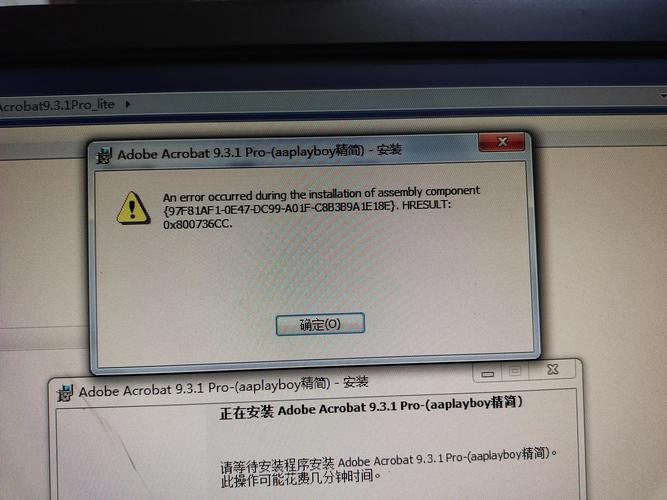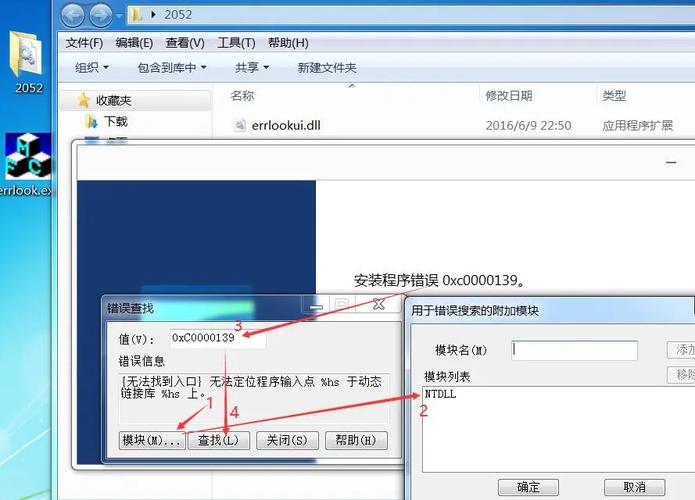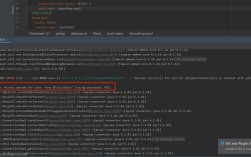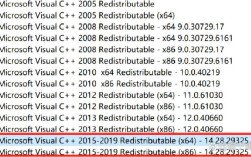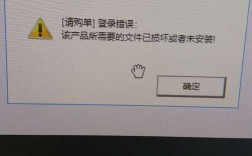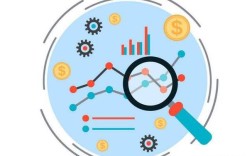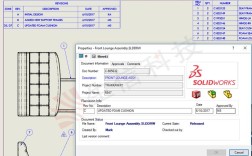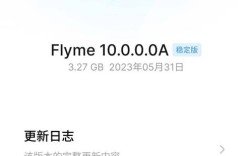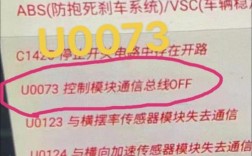在Windows 7操作系统中,安装软件时可能会遇到各种错误提示,这些错误通常与系统配置、权限设置或文件损坏等因素有关,以下是一些常见的问题及其解决方法:
| 问题描述 | 可能原因 | 解决方法 |
| Windows Installer服务未启动 | Windows Installer服务未启用或未设置为自动启动。 | 1. 打开“服务”管理界面(win + R >services.msc)。2. 找到Windows Installer服务,将其启动类型设置为“自动”,并启动该服务。 3. 在命令提示符下以管理员身份运行 regsvr32 msi.dll。4. 重新安装软件。 |
| 系统位数不匹配 | 安装的软件与操作系统的位数(32位或64位)不匹配。 | 1. 检查电脑是32位还是64位系统(右击“我的电脑” > “属性”)。 2. 确保下载对应版本的软件(32位系统安装32位软件,64位系统安装64位软件)。 3. 若不确定,可尝试同时下载两种版本进行尝试。 |
| 用户账户控制(UAC)设置过高 | UAC设置阻止了软件的正常安装。 | 1. 双击“用户账户”。 2. 点击“更改用户账户控制设置”。 3. 将通知方式改为“从不通知”。 4. 重新启动计算机后再次尝试安装软件。 |
| 临时文件夹空间不足 | 安装过程中需要临时存储空间,但磁盘空间不足。 | 1. 清理C盘或其他安装路径下的无用文件,释放空间。 2. 确保至少有2GB以上的可用空间。 3. 重新尝试安装软件。 |
| 文件损坏或不完整 | 下载的安装文件损坏或不完整。 | 1. 从官方网站重新下载安装文件。 2. 使用可靠的下载工具避免文件损坏。 3. 检查文件的MD5值是否与官网提供的一致。 |
| 权限不足 | 当前用户没有足够的权限执行安装操作。 | 1. 以管理员身份登录系统。 2. 右击安装文件,选择“以管理员身份运行”。 3. 检查并调整文件和文件夹的权限设置。 |
| 语言设置不正确 | 安装程序无法识别或不支持当前系统语言。 | 1. 更改系统区域和语言设置以匹配安装程序的语言。 2. 如果安装程序支持多语言,尝试切换至其他语言选项。 3. 参考安装程序的帮助文档或联系技术支持获取更多信息。 |
方法仅供参考,并不能保证解决所有安装问题,如果问题依然存在,建议查阅相关论坛或联系软件厂商的技术支持以获得更专业的帮助,在进行任何系统更改之前,请确保已备份重要数据以防万一。